
纸艺大师编辑器(Pepakura Designer)
v4.0.2 中文- 软件大小:28.89 MB
- 更新日期:2019-09-16 10:01
- 软件语言:简体中文
- 软件类别:3D/CAD软件
- 软件授权:免费版
- 软件官网:待审核
- 适用平台:WinXP, Win7, Win8, Win10, WinAll
- 软件厂商:

软件介绍 人气软件 下载地址
Pepakura Designer是一款国外开发且非常有名的纸艺大师编辑器,该程序支持将已经设计好的3D数据图纸进行展开,整个展开过程可以根据设计人员的制作模式进行图案拆分,它也可以通过设定自动展开3D多边形网格模型,并允许用户对展开的3D模型进行编辑;用户需要注意的是,此程序没有3D数据设计功能,在开始使用Pepakura Designer之前,您需要拥有或者添加3D数据,程序支持常见的3DCG文件格式;它可以与水杉建模应用程序以及六角大王等应用程序进行协同工作中,此类应用都可以通过本站下载得到;强大又实用,需要的用户可以下载体验
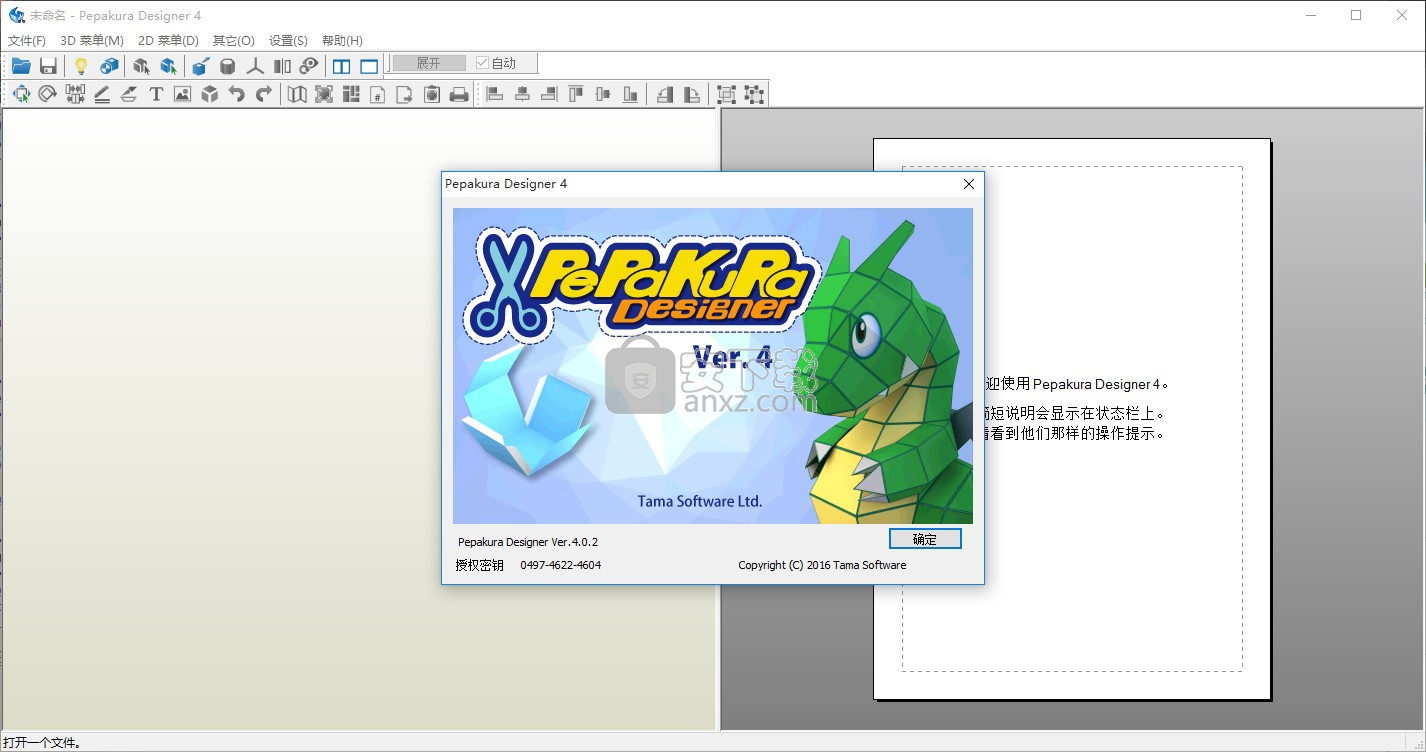
软件功能
一个按钮展开
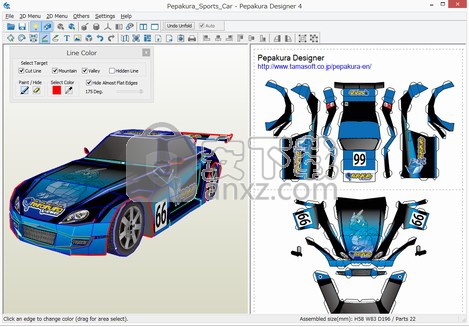
按下按钮即可生成展开的3D模型图案。
用于布局编辑的有用工具集
Pepakura Designer为布局编辑提供了一个简单而有用的工具集。
使用“移动”,“旋转”和“加入/分离部件”编辑工具以及“添加襟翼”可以美化布局。
组装援助
Pepakura Designer使您可以轻松组装纸模型。
例如,ID号会自动分配给边缘,以便轻松连接到另一侧。应用程序窗口中显示一个箭头,指示要连接的边对。
出口
Pepakura Designer将展开的图案导出为多种文件格式,包括BMP,PNG,GIF,JPG,EPS,DXF和PDF。
纹理设置
切换纹理开/关使您可以制作彩色/白色模型。
您还可以在Pepakura Designer上更改纹理设置。
软件特色
1、 从3D模型自动制作展开图。
2、可作零件的排版或设置各个黏贴面。
3、除了直接对应六角大王的文件格式外,也可支持各种3D格式。
4、展开图可直接印出,或以BMP格式保存。
5、利用Pepakura Viewer(纸艺大师浏览器)可以将资料传送给他人浏览。
6、使用纸艺大师编辑器的编辑功能来清除折线
注:本方式仅适用于可用打开.pdo文档,对2D展开图页面点滑鼠右键选择Color Edge选项 出现如左方之工具列点选橡皮擦的功能钮,此时游标会变成跟橡皮擦一样对著想要消去的折线一点选 折线消除了如图上显示的 这种方式虽然简单明了 但是遇到原作者上密码锁不可编辑的档案这种方法就碰壁了
7、可以使用Pepakura Designer修改pdo纸模大小,打开PDO文件然后修改比例大小就行,不过修改之后需要重新安排零件的位置, 用软件打开3ds文件就可以调整模型的比例了。
安装步骤
1、需要的用户可以点击本网站提供的下载路径下载得到对应的程序安装包(包括三个应用版本)
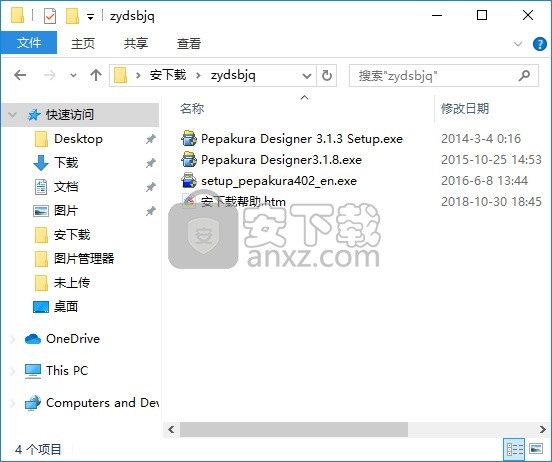
2、通过解压功能将压缩包打开,找到主程序,双击主程序即可进行安装,点击下一步按钮
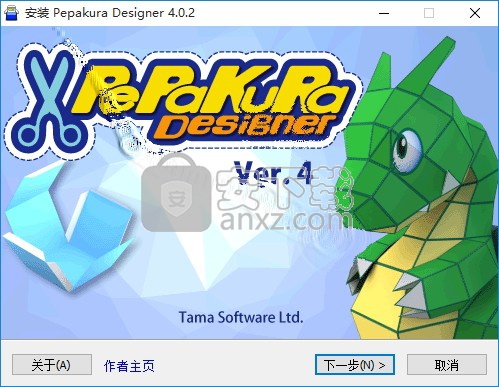
3、用户可以根据自己的需要点击浏览按钮将应用程序的安装路径进行更改
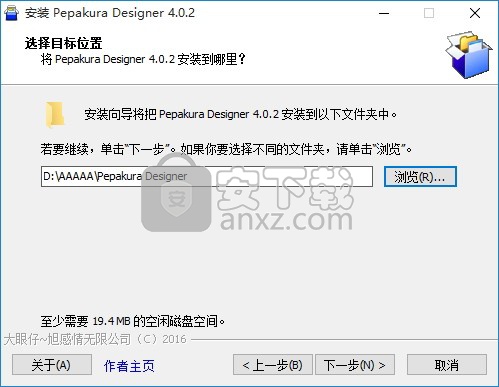
4、快捷键选择可以根据自己的需要进行选择,也可以选择不创建
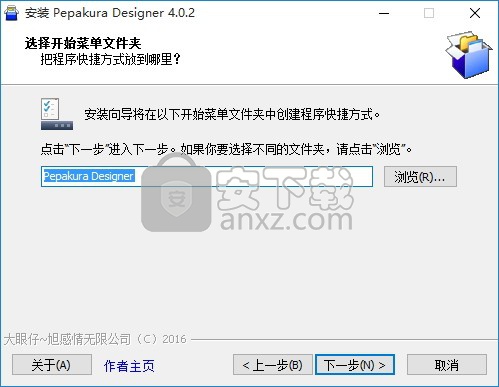
5、等待应用程序安装进度条加载完成即可,需要等待一小会儿
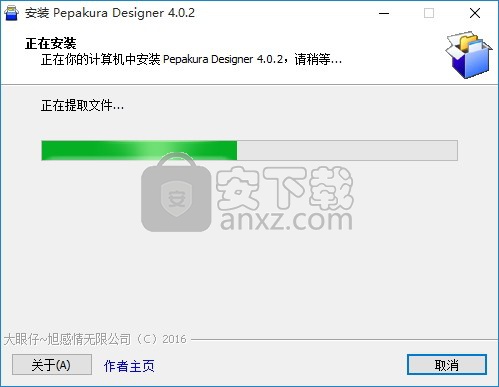
6、根据提示点击安装,弹出程序安装完成界面,点击完成按钮即可
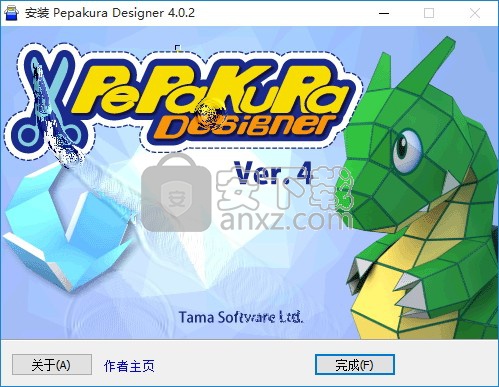
使用说明
如何使用Pepakura Designer
过程概述:使用Pepakura Designer从3D数据制作纸工艺模型的过程如下所示。
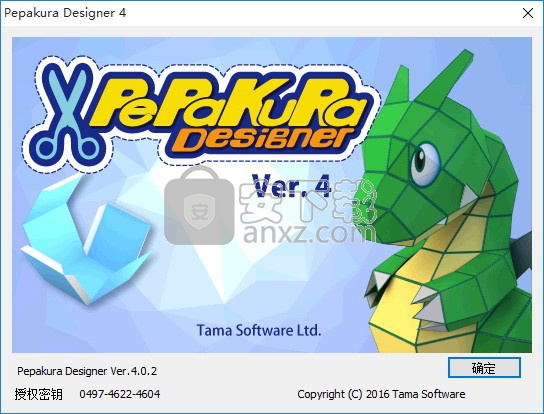
单击一个步骤并查看详细信息。
制作3D数据(使用其他3DCG软件)
将3D数据导入Pepakura Designer
展开(仅按一个按钮)
编辑展开的图案
打印出图案
1.制作3D数据
Pepakura Designer没有设计3D数据所需的功能。
在使用Pepakura Designer之前,必须准备要创建的模型的3D数据。
Pepakura Designer支持常见的3DCG文件格式,包括OBJ,3DS和STL。您可以使用自己喜欢的3DCG软件。
推荐的3DCG软件是Metasequoia。您可以免费使用它进行3D模型设计。Pepakura Designer以高兼容性读取Metasequoia文件。
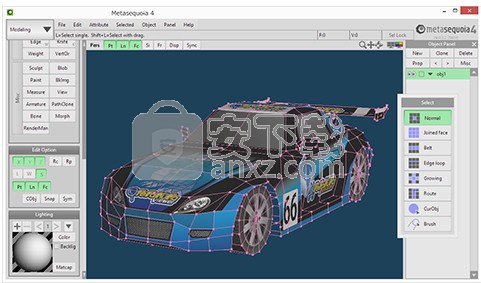
水杉的 屏幕截图。
2.将3D数据导入Pepakura Designer
选择[文件] - [打开],然后将3D数据导入Pepakura Designer。
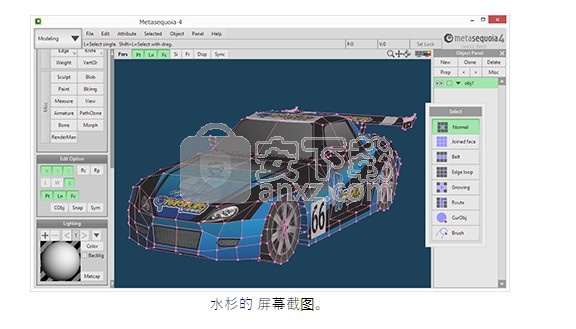
导入的3D模型显示在左侧3D窗口中。通过以下鼠标操作更改视图。
回转右拖
翻译车轮拖动或 [Ctrl] +右拖动
放大转轮或 [Shift] +右拖动
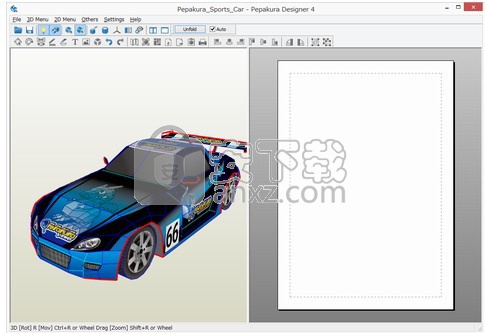
当设置编辑模式[3D菜单] - [编辑模式] - [打开边缘]时,Pepakura Designer通过单击模型展开模型时,可以指定要切割的边缘。
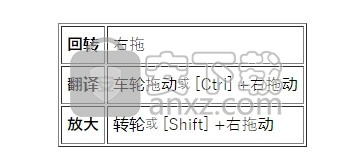
橙色边缘被指定为切割。
最初未示出几乎平坦的边缘。要显示它们,请取消选中[设置] - [其他设置] - [线条样式] - [隐藏几乎平坦的折叠线]选项。
3.展开
按展开按钮。
这导致生成展开的图案。
您可以在展开前取消选中展开按钮旁边的复选框[自动]来指定尺寸。

4.编辑展开的图案
您可以编辑展开图案的布局以及连接/断开部件并更改襟翼(标签)的宽度。
通过[2D菜单] - [编辑模式](或右键菜单)更改编辑模式。
通过以下鼠标操作更改2D窗口的视图。
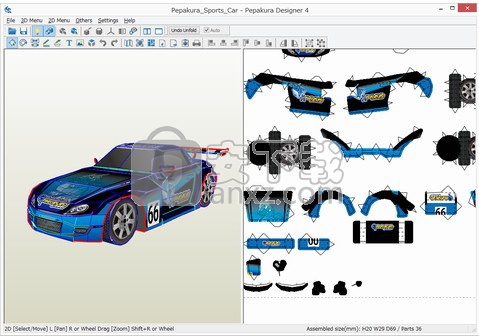
翻译右拖或滚轮拖动
放大转轮 或 [Shift] +右拖动
4.1零件的平移和旋转([选择和移动]模式)
通过鼠标左键拖动选定的部件。按住[Shift]键的同时左键单击选择多个部件,或者用鼠标左键拖动绘制矩形。拖动零件上方的绿点会旋转零件。

4.2连接和断开部件([Join / Disjoin Faces]模式)
单击边缘可分隔该边缘处的零件。
要连接两个部件,请单击边缘,然后再次单击以指定连接方向。远离鼠标光标的部分移向另一部分,如红色箭头所示。

4.3更改线条的颜色或可见度([边缘颜色]模式)
选择一种颜色,然后通过逐个单击它们来绘制边缘(或通过绘制矩形一次选择多个边缘)。
如果选择了“ 橡皮擦”图标,则会隐藏单击的边缘。
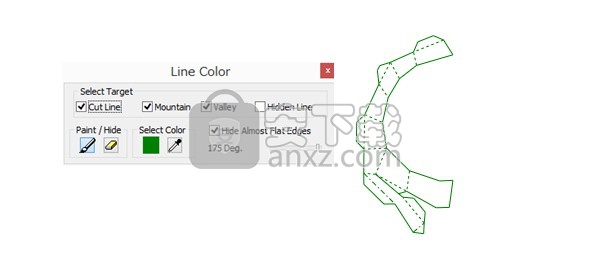
4.4编辑襟翼(选项卡)([编辑襟翼]模式)
有两种子模式,[Switch]和[Change Shape]。
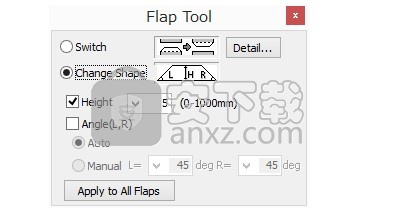
选择[切换]模式 时,单击边缘可切换襟翼的位置。
当选择[更改形状]模式时,单击一个翻盖会更改其在对话框中指定的 形状。
5.打印输出
通过[文件] - [打印]打印展开的图案。
通过[文件] - [打印和纸张设置]更改纸张尺寸和线条粗细设置。
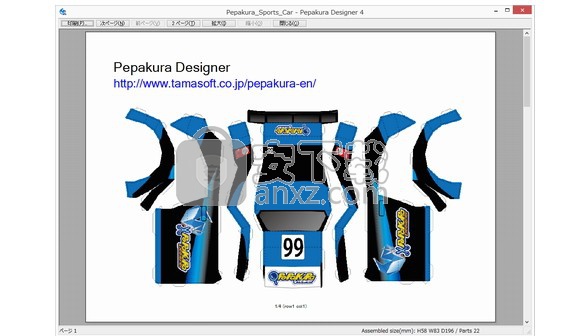
检查[2D菜单] - [添加轮廓填充]绘制零件偏移。此功能可帮助您组装漂亮的模型。

[添加轮廓填充]选项的效果。
人气软件
-

理正勘察CAD 8.5pb2 153.65 MB
/简体中文 -

浩辰CAD 2020(GstarCAD2020) 32/64位 227.88 MB
/简体中文 -

CAXA CAD 2020 885.0 MB
/简体中文 -

天正建筑完整图库 103 MB
/简体中文 -

Bentley Acute3D Viewer 32.0 MB
/英文 -

草图大师2020中文 215.88 MB
/简体中文 -

vray for 3dmax 2018(vray渲染器 3.6) 318.19 MB
/简体中文 -

cnckad 32位/64位 2181 MB
/简体中文 -

Mastercam X9中文 1485 MB
/简体中文 -

BodyPaint 3D R18中文 6861 MB
/简体中文


 lumion11.0中文(建筑渲染软件) 11.0
lumion11.0中文(建筑渲染软件) 11.0  广联达CAD快速看图 6.0.0.93
广联达CAD快速看图 6.0.0.93  Blockbench(3D模型设计) v4.7.4
Blockbench(3D模型设计) v4.7.4  DATAKIT crossmanager 2018.2中文 32位/64位 附破解教程
DATAKIT crossmanager 2018.2中文 32位/64位 附破解教程  DesignCAD 3D Max(3D建模和2D制图软件) v24.0 免费版
DesignCAD 3D Max(3D建模和2D制图软件) v24.0 免费版  simlab composer 7 v7.1.0 附安装程序
simlab composer 7 v7.1.0 附安装程序  houdini13 v13.0.198.21 64 位最新版
houdini13 v13.0.198.21 64 位最新版 















